Wie speichern Sie einen PowerPoint als Video?
PowerPoint -Präsentationen sind eine großartige Möglichkeit, Ihre Ideen zu zeigen und Informationen mit einem Publikum auszutauschen. Wenn Sie Ihre Präsentation jedoch als Video speichern möchten, um sie mit einem breiteren Publikum zu teilen, kann dies etwas schwierig sein. In diesem Artikel zeigen wir Ihnen, wie Sie einen PowerPoint als Video speichern, mit Schritt-für-Schritt-Anweisungen, die den Prozess einfach und effizient machen. Also fangen wir an!
Befolgen Sie die folgenden Schritte, um einen PowerPoint als Video zu speichern:
- Öffnen Sie Ihre PowerPoint -Präsentation
- Gehen Sie zur Registerkarte "Datei" und wählen Sie "Exportieren" aus
- Wählen Sie in der Dropdown -Liste "ein Video erstellen" aus
- Stellen Sie die gewünschte Qualität und Dauer des Videos fest
- Wählen Sie, wo Sie das Video speichern möchten, und klicken Sie auf "Video erstellen".
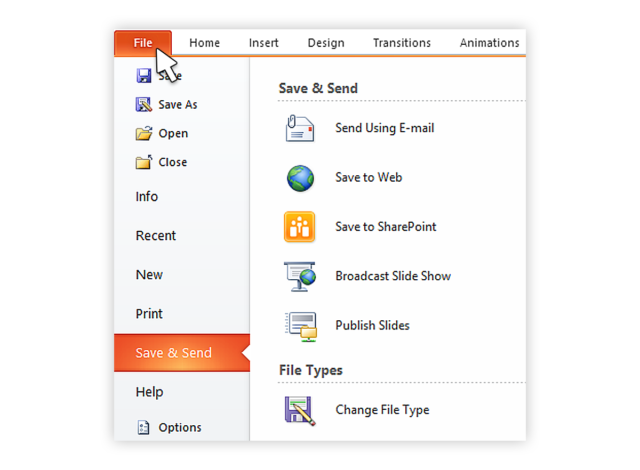
Speichern einer PowerPoint -Präsentation als Video
Das Erstellen einer PowerPoint -Präsentation kann eine großartige Möglichkeit sein, ein Publikum mit Ihren Ideen und Themen zu engagieren. Oft möchten Sie diese Präsentation als Video speichern, damit Sie sie mit einem breiteren Publikum teilen können. Glücklicherweise ist es ein einfacher Prozess, einen PowerPoint als Video zu speichern.
Schritt 1: Richten Sie das PowerPoint Slide Timing ein
Der erste Schritt zum Speichern einer PowerPoint -Präsentation als Video besteht darin, das Dia -Timing einzurichten. Dies bestimmt, wie schnell die Folien wechseln und wie lange sie auf dem Bildschirm bleiben, bevor sie zur nächsten Folie übergehen. Gehen Sie dazu auf die Registerkarte "Diashow" und wählen Sie "Timings". Klicken Sie dann durch die Folien und stellen Sie das Timing für jede Folie ein.
Schritt 2: Exportieren Sie den PowerPoint in eine Videodatei
Sobald das Dia -Timing eingerichtet ist, können Sie den PowerPoint in eine Videodatei exportieren. Gehen Sie dazu auf die Registerkarte "Datei" und wählen Sie "Exportieren". Wählen Sie dann aus der Liste der Optionen "ein Video erstellen" aus. Dadurch wird ein Fenster geöffnet, in dem Sie die Videoauflösung, Qualität und Bildrate auswählen können. Sobald Sie Ihre Auswahl getroffen haben, klicken Sie auf "Video erstellen". Dadurch wird der PowerPoint als Videodatei gespeichert.
Schritt 3: Teilen Sie die Videodatei frei
Der letzte Schritt besteht darin, die Videodatei zu teilen. Sie können dies tun, indem Sie es auf YouTube, Vimeo oder eine andere Video -Sharing -Site hochladen. Sie können die Datei auch per E -Mail an Empfänger oder in sozialen Medien senden.
Erstellen eines Videos aus einem PowerPoint
Das Erstellen eines Videos aus einer PowerPoint -Präsentation kann eine großartige Möglichkeit sein, ein Publikum mit Ihren Ideen und Themen einzubeziehen. Glücklicherweise ist das Erstellen eines Videos aus einem PowerPoint ein einfacher Prozess.
Schritt 1: Richten Sie das PowerPoint Slide Timing ein
Der erste Schritt beim Erstellen eines Videos von einer PowerPoint -Präsentation besteht darin, das Dia -Timing einzurichten. Dies bestimmt, wie schnell die Folien wechseln und wie lange sie auf dem Bildschirm bleiben, bevor sie zur nächsten Folie übergehen. Gehen Sie dazu auf die Registerkarte "Diashow" und wählen Sie "Timings". Klicken Sie dann durch die Folien und stellen Sie das Timing für jede Folie ein.
Schritt 2: Exportieren Sie den PowerPoint in eine Videodatei
Sobald das Dia -Timing eingerichtet ist, können Sie den PowerPoint in eine Videodatei exportieren. Gehen Sie dazu auf die Registerkarte "Datei" und wählen Sie "Exportieren". Wählen Sie dann aus der Liste der Optionen "ein Video erstellen" aus. Dadurch wird ein Fenster geöffnet, in dem Sie die Videoauflösung, Qualität und Bildrate auswählen können. Sobald Sie Ihre Auswahl getroffen haben, klicken Sie auf "Video erstellen". Dadurch wird der PowerPoint als Videodatei gespeichert.
Schritt 3: Teilen Sie die Videodatei frei
Der letzte Schritt besteht darin, die Videodatei zu teilen. Sie können dies tun, indem Sie es auf YouTube, Vimeo oder eine andere Video -Sharing -Site hochladen. Sie können die Datei auch per E -Mail an Empfänger oder in sozialen Medien senden.
Nur wenige häufig gestellte Fragen
Q1. Was ist der beste Weg, um einen PowerPoint als Video zu speichern?
A1. Der beste Weg, um einen PowerPoint als Video zu speichern, besteht darin, die Funktion "speichern" zu verwenden. Öffnen Sie dazu die PowerPoint -Präsentation, klicken Sie auf die Registerkarte "Datei" und wählen Sie speichern als. Wählen Sie im Dropdown-Menü entweder MP4 oder WMV. Dadurch wird der PowerPoint als Videodatei gespeichert, die auf jedem Gerät abgespielt werden kann. Darüber hinaus sind Softwareprogramme von Drittanbietern verfügbar, mit denen Sie ein hochwertiges Video aus einer PowerPoint-Präsentation erstellen können.
Q2. Wie stelle ich sicher, dass mein PowerPoint -Video von hoher Qualität aussieht?
A2. Um sicherzustellen, dass Ihr PowerPoint -Video hochwertig aussieht, stellen Sie sicher, dass Sie eine gute Qualitätsauflösung verwenden. Die von Ihnen gewählte Auflösung sollte auf der Größe und Qualität des Videos basieren, das Sie erstellen möchten. Darüber hinaus sollten Sie auch die Art des von Ihnen erstellten Videokontakts berücksichtigen. Wenn Sie ein Video zum Web -Streaming erstellen, ist eine geringere Auflösung möglicherweise besser geeignet. Wenn Sie das Video auf einem großen Bildschirm anzeigen möchten, sollten Sie eine höhere Auflösung verwenden. Schließlich sollten Sie die Art der von Ihnen verwendeten Videobearbeitungssoftware in Betracht ziehen. Die meisten Videobearbeitungssoftware verfügen über eine Reihe von Funktionen, mit denen Sie ein hochwertiges Video erstellen können.
Q3. Was ist das beste Format, um einen PowerPoint als Video zu speichern?
A3. Das beste Format zum Speichern eines PowerPoint als Video ist MP4 oder WMV. Beide Formate werden von den meisten Geräten unterstützt und können hochwertige Videos erstellen. Darüber hinaus sind diese Formate in der Dateigröße relativ klein, was sie ideal zum Streamen oder Teilen ideal macht.
Q4. Kann ich meinem PowerPoint -Video Audio hinzufügen?
A4. Ja, Sie können Ihrem PowerPoint -Video Audio hinzufügen. Dazu können Sie ein Softwareprogramm von Drittanbietern verwenden, mit dem Sie Ihrem Video Audiodateien hinzufügen können. Alternativ können Sie die Audio -Aufnahmefunktion in PowerPoint verwenden, um Ihre eigene Stimme oder Musik aufzunehmen. Sie können dann die Audiodatei zu Ihrem Video hinzufügen, indem Sie die Registerkarte "Einfügen einfügen" und "Audio" im Menü auswählen.
Q5. Gibt es eine Grenze für die Länge eines PowerPoint -Videos?
A5. Im Allgemeinen gibt es keine Grenze für die Länge eines PowerPoint -Videos. Abhängig vom von Ihnen gewählten Videoformat und der Größe Ihrer Präsentation kann die Videodatei jedoch zu groß werden. Wenn die Dateigröße zu groß ist, müssen Sie möglicherweise die Länge Ihres Videos reduzieren oder in ein kleineres Dateiformat umwandeln.
Q6. Kann ich ein PowerPoint -Video auf einem USB -Laufwerk speichern?
A6. Ja, Sie können ein PowerPoint -Video auf einem USB -Laufwerk speichern. Dazu müssen Sie das USB -Laufwerk an Ihren Computer anschließen und dann die PowerPoint -Präsentation öffnen. Sobald die Präsentation geöffnet ist, klicken Sie auf die Registerkarte "Datei" und wählen Sie speichern wie. Wählen Sie im Dropdown-Menü das Dateiformat aus, das Sie das Video speichern möchten, und wählen Sie dann das USB-Laufwerk aus. Die Videodatei wird dann auf dem USB -Laufwerk gespeichert.
So speichern Sie eine PowerPoint -Präsentation als Video | Microsoft
Das Speichern eines PowerPoint als Video ist eine großartige Möglichkeit, um sicherzustellen, dass Ihre Präsentationen unabhängig von der Plattform von einem Publikum gesehen und gehört werden. Mit nur wenigen einfachen Schritten können Sie Ihre PowerPoint -Folien problemlos in ein Video mit Klang, Animationen, Übergängen und vielem mehr umwandeln. Sobald Sie Ihr Video gespeichert haben, können Sie es einfach mit Ihrem Publikum über verschiedene Online -Plattformen teilen. Mit dieser Methode können Sie sicherstellen, dass Ihre PowerPoint -Präsentationen auf bestmögliche Weise gesehen und gehört werden.




















